Automatikus létrehozását és formázását táblázatok Excel
Formázza a sejt, mint a tábla egy olyan folyamat, amely megköveteli a sok időt, de hoz kevés előny. Sok erőfeszítést lehet megtakarítani a kész táblázatok stílusokat.
Vegyünk egy stílusos design kész megoldásokat, amelyek előre meghatározott egy sor Excel eszközöket. Azt is gondolni megteremtése és fenntartása a saját stílusát. Ebből a célból, a program különleges szerszámok és eszközök.
Létrehozása és méret a táblázat az Excel?
Formázza az eredeti tábla az előző órák segítségével stílus.
- Állítsa a kurzort a bármely cella a táblázat tartományon belül A1: D4.
- Válassza ki a lap „Home”, „stílus” rész, az eszköz „Formázás táblázat”. Itt van egy széles választéka kész és harmonikus design stílus. „Light 2” Adja meg a stílust. Egy párbeszédablak jelenik meg, ahol a helyét az adattábla tartományban kell meghatározni. Megváltoztatása nélkül semmit, kattintson az OK gombra

- Táblázat teljesen átalakult egy új és elegáns formában. Van még egy hozzáadott szűrő ellenőrzéseket. A széles sávú eszközöket Könyvjelző hozzáadása „Designer”, amely felett kiemelte a „Munka táblázatok”.
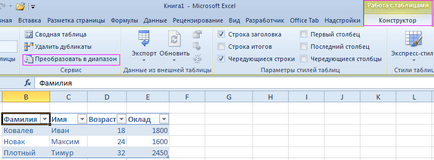
- Válassza a „Konvertálás tartomány”, hogy távolítsa el az összes felesleges a mi asztal és hagyja csak a méret, kattintson a lap a „Designer”, és a következő részben „Szolgáltatás”. Annak igazolására, az OK gombot.
Megjegyzés. Jegyezzük meg, Excel maga érzékeli a méret a táblázat, nem kell elkülöníteni tartomány, elég megadni egy-egy cellában.
Bár a stílus, feltéve sokszor nem találnak megfelelő. Időt takaríthat meg, meg kell választani a leginkább hasonló stílusban és formában, hogy illeszkedjen az Ön igényeinek.
Törölje a méret, akkor először válassza ki a kívánt cellatartományt, és válassza ki az eszközt a lap „Home” - „szerkesztés” - „Tiszta formátumok.” Ha gyorsan eltávolítani csak a cellaszegélyek a billentyűkombináció CTRL + SHIFT + (mínusz). Csak ne felejtsük el, hogy válassza ki a tábla maga előtt.